Nota
O acesso a esta página requer autorização. Pode tentar iniciar sessão ou alterar os diretórios.
O acesso a esta página requer autorização. Pode tentar alterar os diretórios.
Use este artigo para solucionar problemas no processo de gerenciamento do ciclo de vida.
Para entender as considerações e limitações de vários problemas de gerenciamento do ciclo de vida, revise os links na tabela a seguir:
| Tópico | Integração no Git | Linhas de implementação |
|---|---|---|
| Limitações gerais | limitações gerais do Git | Défices dos pipelines de implantação |
| Permissões necessárias | permissões | permissões |
| Limitações do espaço de trabalho | espaços de trabalho | espaços de trabalho |
| Itens do Fabric suportados | Itens suportados | Itens suportados |
| Modelo semântico | Limitações do modelo semântico |
Integração no Git
Questões de acesso
Não consigo acessar meu repositório do Azure DevOps
Descrição do problema: Quando vou para a guia de integração do Git, recebo uma mensagem de erro e não consigo acessar o Azure DevOps.
Causa: se o método de autenticação no Power BI for mais fraco do que o método de autenticação no Azure DevOps, as funcionalidades entre eles não funcionarão.
Solução alternativa: o administrador precisa alinhar o método de autenticação no Power BI e no Azure DevOps. As políticas de autenticação para o Microsoft Entra ID (anteriormente conhecido como Azure Ative Directory) são definidas em Gerenciar métodos de autenticação.
Eu excedi o limite de consultas do Git
Descrição do problema: Quando tento atualizar ou confirmar com o Git, recebo uma mensagem de erro informando que excedi o limite de taxa do Git.

Causa: Seu provedor de git limita o número de ações do Git que você pode executar em um determinado período de tempo. O limite de taxa pode ser atingido executando um grande número de operações Git ou executando operações que envolvem um grande número de itens. Para obter informações sobre limites de taxa do GitHub, consulte Sobre limites de taxa primária. Para limites de DevOps do Azure, consulte Limites de taxa e uso.
Solução: aguarde o tempo especificado na mensagem de erro e tente novamente. Se você continuar a ver esse erro, entre em contato com seu provedor Git para obter mais informações.
Problemas de conexão
Falha de conexão: Não é possível conectar-se ao repositório
Descrição do problema: Quando tento me conectar a um repositório Git, recebo uma mensagem informando que ele não pode se conectar porque o espaço de trabalho está em uma região diferente.
Causa: se o espaço de trabalho e o repositório estiverem localizados em regiões diferentes, a opção entre regiões deverá ser habilitada.
Solução: Ativar ações do Git em espaços de trabalho localizados em outras localizações geográficas.
Falha de conexão: Diz que algo deu errado quando tento me conectar
Descrição do problema: Depois de selecionar Conectar na guia de integração do Git, a caixa de diálogo de erro Algo deu errado aparece. Além disso, quando você seleciona o botão de controle do código-fonte, o painel indica que você precisa sincronizar com a ramificação do Git.
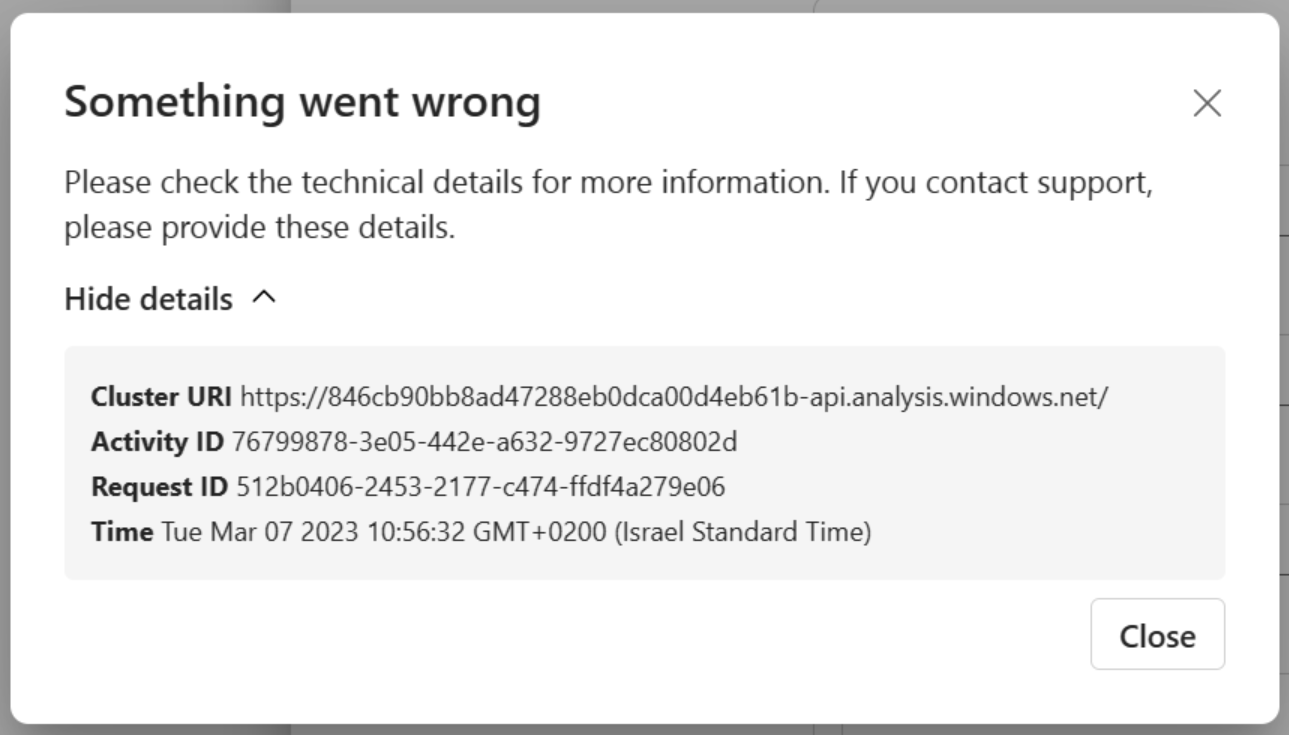
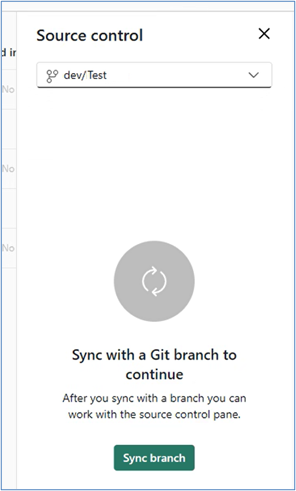
Causa: se a pasta à qual você está tentando se conectar tiver subdiretórios, mas nenhum item de malha, a conexão falhará.
Solução: abra o repositório Git no Azure DevOps e navegue até a pasta Git definida na conexão. Se a pasta Git contiver subdiretórios, verifique se pelo menos um deles representa um diretório de item. Se o diretório contiver item.config.json e item.metadata.json arquivos, é um diretório de item. Se o diretório não contiver esses arquivos, é um subdiretório. Se a pasta Git não contiver diretórios de itens, você não poderá se conectar a ela. Remova os subdiretórios ou conecte-se a uma pasta diferente que não contenha subdiretórios.
O ícone de controle do código-fonte não tem um número
Descrição do problema: O número no ícone Controle do código-fonte indica o número de alterações feitas no espaço de trabalho desde a última confirmação. Se o ícone não tiver um número, pode ter havido um problema ao se conectar à filial.
Solução: Desconecte e reconecte.
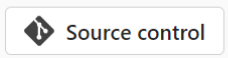
Falha de conexão: diz que preciso de uma licença Premium para me conectar ao git
Descrição do problema: Meu espaço de trabalho foi anteriormente conectado a um repositório Git, mas agora diz que eu preciso de uma licença premium para me conectar.
Causa: Você só pode se conectar a repositórios Git se tiver uma licença Premium válida. Se sua licença expirou ou você alterar sua licença para uma licença que não inclui integração com o Git, você não poderá mais se conectar a esse repositório. Isso também se aplica às licenças de avaliação.
Solução: desconecte-se do Git e trabalhe sem controle do código-fonte ou adquira uma licença Premium.
Ramificação: não vejo o ramo ao qual quero ligar-me
Descrição do problema: Não vejo o espaço de trabalho que quero conectar-me na guia de expansão do painel de controlo de código-fonte .
Causa: A lista de ramificações mostra apenas espaços de trabalho que você tem permissão para exibir.
Solução: Verifique se o espaço de trabalho desejado existe e se você tem permissão para exibi-lo. Caso contrário, peça permissão ao proprietário do espaço de trabalho. Consulte as limitações do ramo para obter mais informações.
Ramificação: meu novo espaço de trabalho não foi sincronizado com meu repositório Git
Descrição do problema: Ao ramificar para um novo espaço de trabalho, sou navegado para o novo espaço de trabalho, mas a integração com o Git não está habilitada lá. Causa: a opção de integração do Git pode estar habilitada para seu espaço de trabalho de origem, mas não para todo o locatário, pois o administrador do locatário pode delegar o controle do switch aos administradores do espaço de trabalho. Se esse for o caso, seu novo espaço de trabalho não terá a integração do Git habilitada e você precisará habilitá-lo manualmente nas configurações do espaço de trabalho antes de sincronizar o espaço de trabalho com o Git. Solução: habilite a integração do Git a partir das configurações do espaço de trabalho do seu novo espaço de trabalho.
Problemas de conexão de pasta
Falha de conexão: está perguntando se eu quero criar uma nova pasta quando tento me conectar a uma ramificação do Git
Descrição do problema: Depois de selecionar Conectar na guia de integração do Git, uma caixa de diálogo aparece indicando um caminho de pasta inválido.
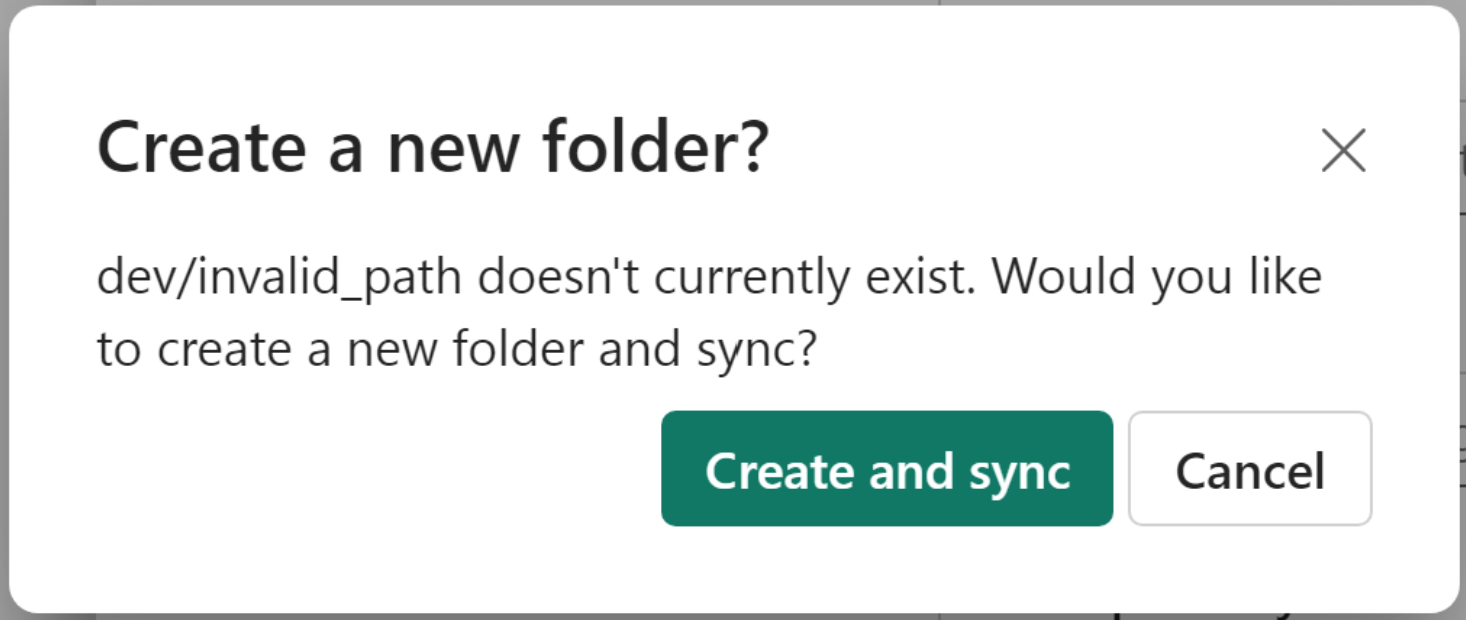
Causa: a pasta que você está tentando conectar não existe, foi excluída ou difere em diferenciação de maiúsculas e minúsculas das pastas existentes no repositório. Essa mensagem pode aparecer se você estiver se conectando a uma nova ramificação ou se a pasta tiver sido excluída da ramificação.
Solução:
- Para criar uma nova pasta e conectá-la ao espaço de trabalho, selecione Criar e sincronizar.
- Para conectar o espaço de trabalho a uma pasta diferente, selecione Cancelar e escolha outra pasta nas configurações do espaço de trabalho da guia de integração do Git.
Meu status do Git diz que tenho alterações não confirmadas, mas não fiz nenhuma alteração no meu espaço de trabalho
Descrição do problema: Quero atualizar o meu espaço de trabalho, mas aparece uma mensagem dizendo que tenho alterações não confirmadas. Não fiz nenhuma alteração no meu espaço de trabalho.
Causa: Se o seu espaço de trabalho tiver pastas e a pasta Git conectada ainda não tiver subpastas, elas serão consideradas diferentes. Se o seu espaço de trabalho tiver pastas, mas a ramificação do Git não, vê a mensagem de alterações não confirmadas . Se tentar atualizar o espaço de trabalho antes de confirmar as alterações, resultará num conflito. Quando a pasta Git tiver a mesma estrutura de pastas do espaço de trabalho, você não receberá mais essa mensagem.
Solução: Para resolver o problema, submeta alterações no Git. Se não for possível fazer alterações diretamente na ramificação conectada, recomendamos usar a opção checkout branch. Para obter mais informações, consulte Manipulando alterações de pasta com segurança.
Questões de confirmação
O botão Confirmar está desativado
Descrição do problema: Se houver atualizações feitas na ramificação do Git, as confirmações serão desabilitadas até que você atualize seu espaço de trabalho.
Solução: Para habilitar os commits, atualize o seu espaço de trabalho.
Tamanho máximo de commit ultrapassado
Descrição do problema: Ao tentar confirmar itens no Git, recebo um erro dizendo que excedi o tamanho máximo de confirmação.
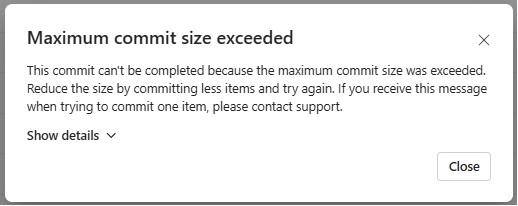
Causa: o tamanho total dos ficheiros a confirmar está limitado a 50 MB.
Solução: Se estiveres a tentar confirmar vários itens ao mesmo tempo, considera confirmá-los em lotes menores. Se sua confirmação contiver um item com muitos arquivos, entre em contato com o suporte.
Problemas de atualização
Os botões Confirmar e Atualizar estão desativados
Descrição do problema: Alterar o mesmo item no espaço de trabalho e na ramificação do Git pode levar a um possível conflito. Se forem feitas alterações no espaço de trabalho e na ramificação do Git no mesmo item, as atualizações serão desativadas até que o conflito seja resolvido.
Solução: resolva conflitos e tente novamente.
Falha de atualização: corrigir IDs lógicos duplicados
Descrição do problema: Ao tentar atualizar, uma caixa de diálogo aparece indicando falha porque o diretório Git contém itens com IDs lógicos duplicados.

Causa: A ID lógica de cada item no espaço de trabalho deve ser exclusiva. Quando você copia um item no espaço de trabalho, a ID lógica é automaticamente alterada para uma ID exclusiva. Quando você copia o diretório de um item no Git, a ID lógica não é alterada. Se copiar um arquivo de item no Git e, em seguida, tentar atualizar no espaço de trabalho, a ID lógica será duplicada, causando um erro.
Solução: Para resolver o problema, você precisa alterar a ID lógica do item ou itens duplicados no Git antes de atualizar o espaço de trabalho. Tem duas opções:

Se você tiver permissão para fazer confirmações diretas na ramificação, selecione Corrigir com confirmação direta . Isso modificará o arquivo de sistema do item para criar uma ID lógica exclusiva no Git. Os dados do espaço de trabalho não são modificados até que você atualize do Git.
Se não tiver permissão para fazer commits diretos na branch, selecione Criar branch e vá para o Git. Isso abrirá uma nova ramificação e alterará a ID lógica. Em seguida, você precisa mesclar as alterações no Git antes que elas possam ser vistas no Fabric. Em seguida, quando você atualiza a partir do Git, os dados do espaço de trabalho são modificados.
Falha de atualização: a atualização não é concluída porque quebraria os links de dependência
Descrição do problema: Depois de selecionar Atualizar tudo ou Desfazer, uma caixa de diálogo aparece indicando falha porque a ação quebraria um link de dependência.
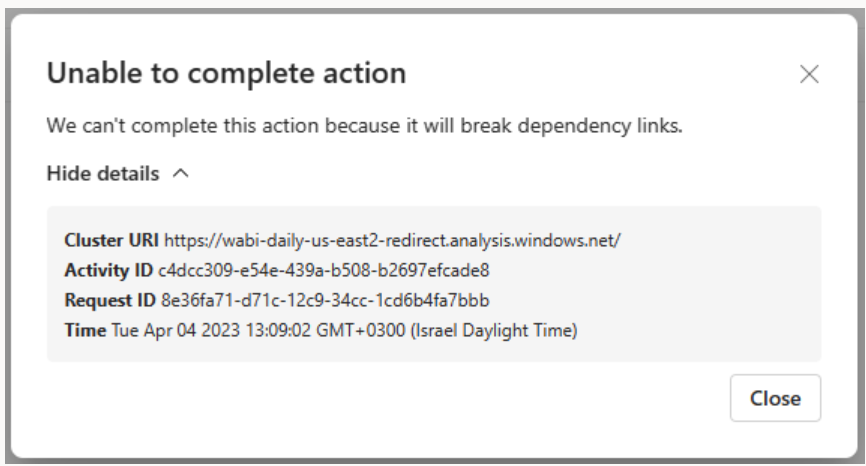
Solução: abra o modo de exibição Linhagem para localizar o item ou itens que seriam excluídos do espaço de trabalho na atualização e estão vinculados a itens que não serão excluídos do espaço de trabalho.

Para resolver o problema, exclua o(s) item(ns) problemático(s):
- Se o item não for suportado pelo Git (por exemplo, Painéis), exclua-o manualmente do espaço de trabalho.
- Se o item for suportado pelo Git (por exemplo, relatórios), exclua-o do Git (se existir) ou do espaço de trabalho.
Selecione Atualizar tudo.
Para obter mais informações, consulte Atualizar manualmente do Git.
Falha pós-atualização: as dependências não estão apontando para os itens corretos
Descrição do problema: Após a atualização do Git, ao olhar para a visualização de linhagem, as dependências de alguns itens não são como esperado. Por exemplo, o modelo de proxy não aponta mais para o modelo correto.
Motivo: o Git Integration não suporta modelos de Direct Query e proxy no momento.
Solução: Para corrigir as dependências, execute uma das seguintes ações:
- Edite o arquivo bim do ProxyDataset no repositório Git para que ele aponte para o conjunto de dados correto e, em seguida, no espaço de trabalho, atualize do Git para receber a alteração.
- Use a API Update Datasource para atualizar os detalhes de conexão do modelo de proxy no espaço de trabalho.
Resolver problemas de erro
Corrigir IDs lógicas duplicadas
Descrição do problema: Quando você tenta confirmar alterações no Git, recebe uma mensagem de erro informando que há IDs lógicos duplicados no espaço de trabalho.

Causa: a ID lógica é uma ID exclusiva para cada item no espaço de trabalho. Quando você copia um item no Git, toda a pasta é duplicada exatamente, incluindo a ID lógica. Quando você tenta atualizar o espaço de trabalho, o sistema verifica se há IDs lógicas duplicadas e impede que você confirme alterações, se encontrar alguma.
Solução: Para corrigir o problema, você precisa alterar a ID lógica de um dos itens.
Se você tiver permissão de gravação no repositório, selecione Corrigir com confirmação direta. Uma nova ramificação é criada automaticamente. Altere a ID lógica do item copiado na nova ramificação e confirme as alterações.
Se você não tiver permissão de gravação no repositório, selecione Criar ramificação e vá para Git*. Uma nova ramificação é criada automaticamente. Altere a ID lógica do item copiado na nova ramificação e, em seguida, crie uma solicitação pull para mesclar as alterações.
Resolver problemas
Desfazer falha: Depois de selecionar "Desfazer", uma janela de diálogo aparece indicando a falha, pois não foi possível encontrar a dependência.
Descrição do problema: O erro seguinte aparece após uma ação de desfazer se existir uma dependência não confirmada no separador Alterações que não foi selecionada na ação "Desfazer".
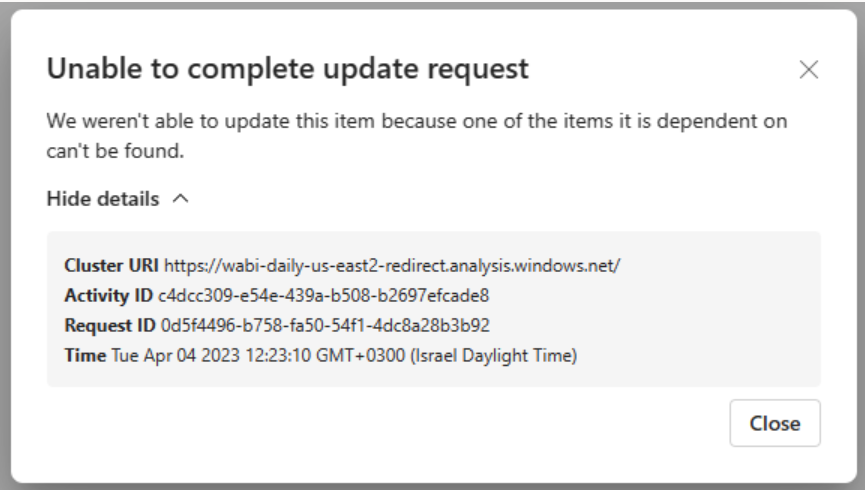
Solução: selecione todas as dependências do banco de dados selecionado e tente novamente.
Erro de dependência: Depois de selecionar "Desfazer", "Atualizar" ou "Trocar ramificação", uma caixa de diálogo aparece indicando que a ação falhou porque romperia uma ligação de dependência.
Descrição do problema: O seguinte erro aparece após uma ação de desfazer, atualizar ou alternar entre ramos:
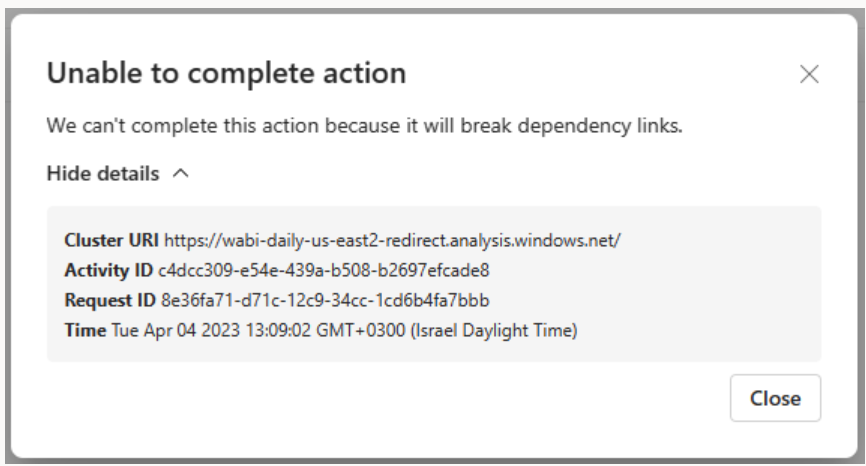
Causa: há um item sem suporte no espaço de trabalho que depende de um item que não está mais no espaço de trabalho causando um problema de dependência.
Solução: abra a visualização de Linhagem para localizar os itens que foram selecionados para serem "desfeitos" e que estão vinculados a itens que não foram selecionados.

Para resolver o problema, exclua o(s) item(ns) problemático(s):
- Se o item não selecionado for suportado pelo Git (por exemplo, relatórios), selecione-o para ser excluído também.
- Se o item não selecionado não for suportado pelo Git (por exemplo, Painéis), exclua-o manualmente do espaço de trabalho.
Para ler mais sobre dependências, consulte Compreender dependências.
Linhas de implementação
Não consigo ver o botão dos pipelines de implantação
As seguintes condições devem ser cumpridas para ver o botão pipelines de distribuição.
Você tem uma licença do Fabric.
Você é um administrador de um espaço de trabalho.
Você tem permissões de administrador para o pipeline de implantação ao qual está atribuído o espaço de trabalho.
Não consigo ver a etiqueta da fase do pipeline no meu espaço de trabalho
Os pipelines de implantação exibem uma etiqueta de etapa do pipeline em espaços de trabalho que são atribuídos a um pipeline. Para ver essas tags, você precisa ser um administrador de pipeline. As tags para os estágios de Desenvolvimento e Teste estão sempre visíveis. No entanto, você só verá a tag Production se tiver acesso ao pipeline.

Conexões perdidas após a implantação
Descrição do problema: Num pipeline completo, após desatribuir uma área de trabalho de uma fase e, de seguida, implantar nessa fase, os pipelines de implantação restabelecem as conexões entre os itens na fase de origem a partir da qual a implantação foi feita e a fase de destino. No entanto, às vezes, os pipelines de implantação não podem restabelecer conexões entre itens nos estágios de origem e destino. Isso pode acontecer, por exemplo, quando você exclui acidentalmente um item.
Solução: Para restabelecer essas conexões, desatribua e reatribua o mesmo espaço de trabalho na etapa de destino.
Não consigo atribuir uma área de trabalho a uma etapa
Causa: Quando se atribui um espaço de trabalho a uma fase dos pipelines de implementação, os pipelines de implementação verificam os itens (como relatórios e dashboards) no espaço de trabalho. Se houver dois itens do mesmo tipo com o mesmo nome num estágio adjacente, os pipelines de implantação não poderão determinar qual deles deve corresponder ao do espaço de trabalho designado e a mensagem de erro não é possível atribuir o espaço de trabalho aparece. Por exemplo, se você estiver tentando atribuir um espaço de trabalho ao estágio de teste e um dos seus relatórios for chamado de "vendas regionais", se houver mais de um relatório com o mesmo nome nos estágios de desenvolvimento ou produção , a atribuição falhará. A atribuição do seu espaço de trabalho também falhará se o espaço de trabalho que você está atribuindo tiver dois modelos semânticos intitulados "modelo semântico de vendas regionais" e houver um modelo semântico com o mesmo nome nos estágios de desenvolvimento ou produção .
Solução: Para resolver esse erro, altere o nome do item que não corresponde ao item no estágio que você está tentando atribuir. Você pode selecionar os links na mensagem de erro para abrir os itens no Fabric.
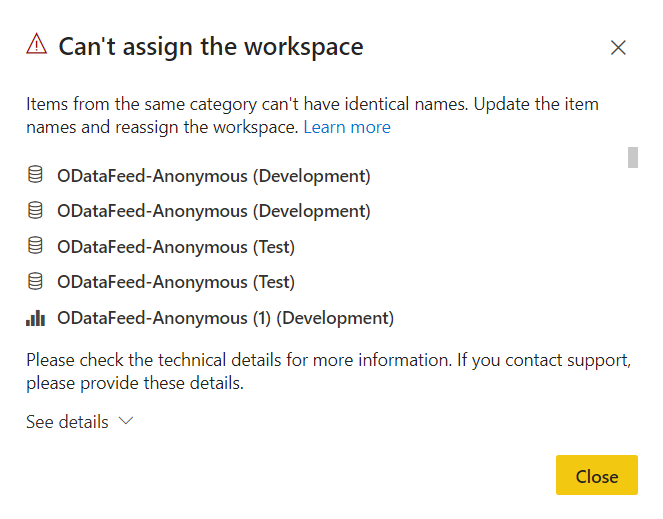
Vejo o símbolo 'diferente' depois de atribuir um espaço de trabalho com modelos semânticos semelhantes aos modelos semânticos em estágios adjacentes
Causa: A maioria dos modelos semânticos usa o recurso de metadados aprimorados de modelo semântico, também conhecido como modelo v3. No entanto, relatórios mais antigos podem estar usando o tipo antigo de metadados de modelo semântico, às vezes chamado de modelo v1. Se estiver a atribuir um espaço de trabalho que utilize o antigo modelo semântico de metadados (v1), as linhas de implantação não podem avaliar se o modelo semântico é semelhante nos estágios adjacentes. Nesses casos, o símbolo diferente da interface do usuário é exibido, mesmo quando os modelos semânticos são idênticos.
Solução: Para resolver esse problema, implante os modelos semânticos que estão mostrando o símbolo diferente .
Não consigo ver todos os meus espaços de trabalho quando tento atribuir um espaço de trabalho a uma pipeline
Causa: pode haver vários motivos pelos quais você não pode ver um espaço de trabalho na lista de espaços de trabalho que você pode atribuir a um pipeline.
Solução: Para atribuir um espaço de trabalho a um pipeline, as seguintes condições devem ser atendidas:
Você é um administrador do espaço de trabalho
O espaço de trabalho não está atribuído a nenhum outro pipeline
O espaço de trabalho reside na capacidade do Fabric
Os espaços de trabalho que não atendem a essas condições não são exibidos na lista de espaços de trabalho que você pode selecionar.
Minha primeira implantação falhou
Causa: sua primeira implantação pode ter falhado por vários motivos.
Solução: Algumas possíveis razões para o fracasso com suas soluções estão listadas na tabela a seguir.
| Erro | Ação |
|---|---|
| Você não tem permissões de capacidade. | Se trabalha numa organização que tem uma capacidade do Fabric, peça a um administrador de capacidade para que adicione o seu espaço de trabalho a uma capacidade ou peça permissões de atribuição para a capacidade. Depois que o espaço de trabalho estiver cheio, reimplante.
Se não trabalha numa organização com capacidade do Fabric, considere comprar Premium por Utilizador (PPU). |
| Você não tem permissões para o espaço de trabalho. | Para desplegar, tu precisas ser membro de um espaço de trabalho. Peça ao administrador do seu espaço de trabalho para lhe conceder as permissões apropriadas. |
| O administrador do Fabric desativou a criação de espaços de trabalho. | Entre em contato com o administrador do Fabric para obter suporte. |
| Você está usando implantação seletiva e não está selecionando todos os itens associados. | Proceda de uma das seguintes formas: Desmarque o conteúdo vinculado ao seu modelo semântico ou fluxo de dados. Seu conteúdo não selecionado (como modelos semânticos, relatórios ou painéis) não será copiado para a próxima etapa. Selecione o modelo semântico ou o fluxo de dados vinculado aos itens selecionados. Os itens selecionados serão copiados para a próxima etapa. |
Tenho 'itens não suportados' no meu espaço de trabalho quando tento implementar
Causa: Os pipelines de implantação não suportam todos os itens.
Solução: Para consultar uma lista completa dos itens suportados nos pipelines de implementação, consulte as seguintes seções:
Qualquer item não listado na lista de itens suportados não é copiado para a próxima etapa.
Quero alterar a origem dos dados nas fases do pipeline
Causa: não é possível alterar a conexão da fonte de dados no serviço do Power BI.
Solução: Se você quiser alterar a fonte de dados nos estágios de teste ou produção, poderá usar regras de implantação ou APIs. As regras de implantação só entrarão em vigor após a próxima implantação.
Corrigi um bug na produção, mas agora o botão 'implantar no estágio anterior' está desativado
Causa: você só pode implantar de forma reversa num estágio vazio. Se tiveres conteúdo na fase de teste, não podes voltar à produção.
Solução: depois de criar o pipeline, use o estágio de desenvolvimento para desenvolver seu conteúdo e os estágios de teste para revisá-lo e testá-lo. Você pode corrigir bugs nesses estágios e, em seguida, implantar o ambiente fixo no estágio de produção.
Nota
A implantação retroativa oferece suporte apenas à implantação completa. Ele não suporta implantação seletiva
Mensagem de erro: 'continuar a implantação'
Causa: as alterações de quebra de esquema do estágio de origem, como a substituição de um tipo de coluna de um inteiro para uma cadeia de caracteres, causam perda de dados no modelo semântico de destino após a implantação.
Durante a implantação, os metadados no modelo semântico de origem são verificados em relação aos metadados de destino. As alterações que quebram o esquema fazem com que a implantação seja interrompida. Quando isso acontece, você recebe a mensagem continuar a implantação .
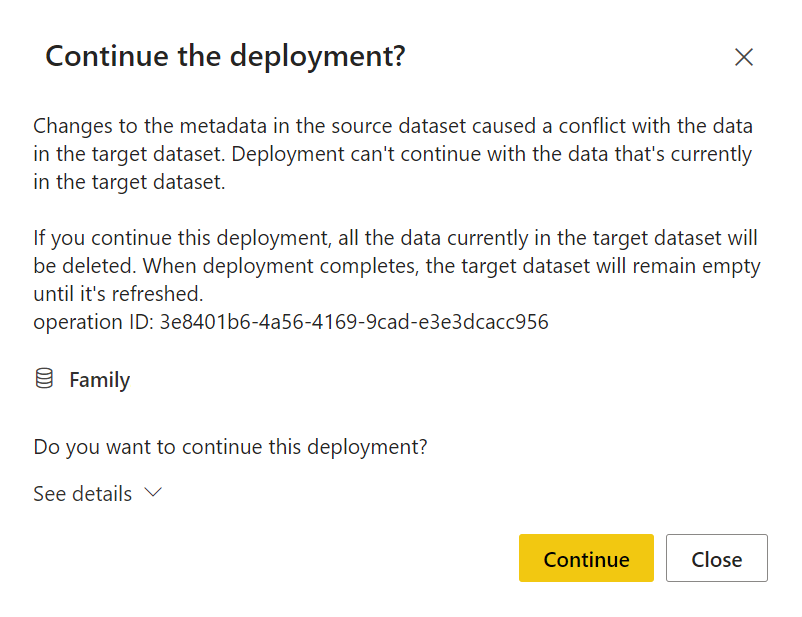
Solução: Se você continuar com a implantação, perderá os dados no estágio de destino. Você pode usar essa opção se as alterações feitas no modelo semântico forem intencionais. Após a conclusão da implantação, você precisará atualizar o modelo semântico de destino.
Se as alterações não foram intencionais, feche a janela de mensagem, carregue um arquivo .pbix fixo no espaço de trabalho de origem e reimplante.
Depois que uma implantação falha devido a alterações de esquema, o estágio de destino exibe a mensagem Falha na implantação , seguida pelo link Mostrar detalhes . O link abre a mesma mensagem de continuação da implantação que foi exibida durante a implantação com falha.
Mensagem de erro: 'não é possível iniciar a implantação'
Causa: quando estiver a usar a atualização incremental, apenas certas alterações no modelo semântico que está a implementar são permitidas. Se você fez alterações no modelo semântico que não são permitidas, sua implantação falhará e você receberá esta mensagem:
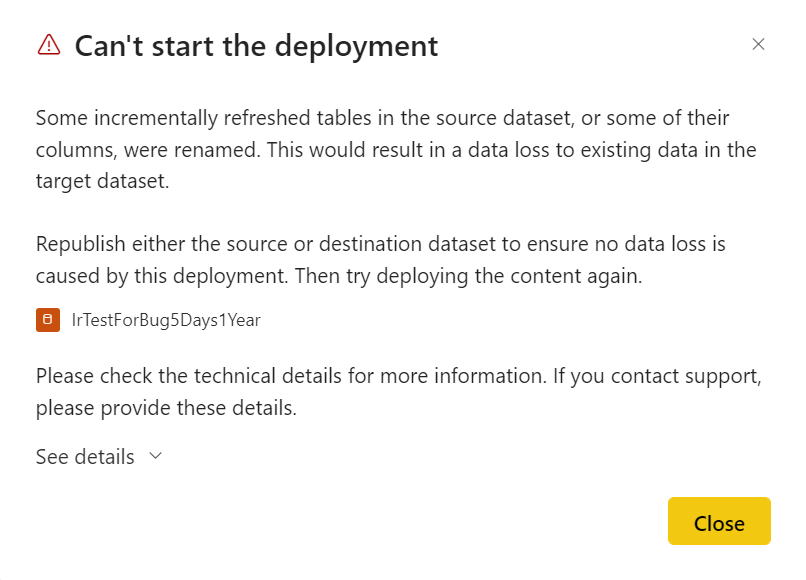
Solução: Se você fez alterações no modelo semântico intencionalmente, use uma das seguintes soluções alternativas:
Usando.pbix - Publique suas alterações diretamente no modelo semântico de destino. Todas as partições e dados são perdidos, então você precisa atualizar o modelo semântico.
Usando ferramentas XMLA - Faça suas alterações diretamente no modelo semântico na etapa de destino.
O meu visual deixou de funcionar depois de publicar um modelo semântico ou um fluxo de dados.
Causa: modelo semântico e fluxos de dados são itens de malha que armazenam dados e contêm dados e metadados. Durante a implantação, apenas os metadados são copiados, e os dados não. Como resultado, após a implantação, o modelo semântico ou o fluxo de dados pode não ter dados e um visual de relatório que depende desses dados aparecerá quebrado.
Solução: Para resolver esse problema, atualize o fluxo de dados e, em seguida, atualize o modelo semântico no estágio de destino.
Como posso eliminar um pipeline que não tem proprietário (um pipeline órfão)?
Causa: ao trabalhar com pipelines de implementação, pode-se acabar com um pipeline que não tem um proprietário. Por exemplo, um pipeline pode ficar sem um proprietário quando um usuário que o possuía deixa a empresa sem transferir a propriedade. Quando um pipeline não tem um proprietário, outros usuários não podem acessá-lo. Como um espaço de trabalho só pode ser atribuído a um pipeline, se ele for atribuído a um pipeline sem um proprietário, ninguém poderá cancelá-lo e você não poderá usá-lo em outro pipeline.
Solução: Quando um pipeline fica sem um proprietário, um administrador de malha pode adicionar um novo proprietário ao pipeline ou excluí-lo. Para adicionar um proprietário ao pipeline, use a API Admin - Pipelines UpdateUserAsAdmin.
Você também pode revisar nosso script do PowerShell, AddUserToWorkspacePipeline (disponível no repositório GitHub PowerBI-Developer-Samples), que permite fazer o seguinte:
Gerir acesso ao pipeline - Adicione qualquer utilizador a um espaço de trabalho num pipeline.
Recuperar a propriedade do espaço de trabalho - Adicione qualquer usuário a um espaço de trabalho em um pipeline que não tenha um proprietário, permitindo que você o desbloqueie.
Para usar esse script, você precisa fornecer um nome de espaço de trabalho e um nome principal de usuário (UPN). O script localiza o pipeline ao qual o espaço de trabalho está atribuído e adiciona permissões de administrador ao usuário especificado.
Erro de incompatibilidade: incompatibilidade de versão do formato do modelo semântico entre origem e destino
Descrição do problema: O erro Não é possível iniciar a implantação que afirma que os modelos semânticos de origem e de destino têm formatos de modelagem de dados diferentes, ocorre quando os modelos semânticos no estágio de destino têm uma versão de modelo mais alta do que os modelos semânticos no estágio de origem. Nesses casos, os pipelines de implantação não conseguem fazer a transição do estágio de origem para o estágio de destino. Para evitar esse erro, use um modelo semântico que tenha a mesma (ou superior) versão do modelo no estágio de origem.
Solução: atualize o modelo semântico na fase de origem utilizando um endpoint de leitura/gravação XMLA ou o Power BI Desktop. Depois de atualizar o modelo semântico, publique-o novamente no estágio de origem.
Erro de incompatibilidade: modo de conectividade da fonte de dados incompatível.
Descrição do problema: Durante o processo de implantação, se os pipelines de implantação descobrirem que o modo de conectividade de uma fonte de dados no estágio de destino não coincide com a fonte de dados no estágio de origem, eles tentarão alterar o modo de conectividade da fonte de dados no estágio de destino. Se estiver a usar uma fonte de dados com o modo de conexão ao vivo ou os modos de conectividade em tempo real, os pipelines de implantação não conseguem converter o modo de conectividade da fonte de dados de destino.
Solução: Utilize um endpoint de leitura/gravação XMLA ou o Power BI Desktop para alterar o modo de conexão da fonte de dados no estágio de origem, ou elimine a fonte de dados no estágio de destino para que a implantação a substitua.
Falha na implantação do meu modelo semântico
Causa: pode haver alguns motivos possíveis para a falha na implantação do modelo semântico. A seguir estão possíveis razões para a falha:
- Um grande modelo semântico não está configurado com o formato de modelo semântico grande.
- O modelo semântico contém um ciclo de dependência ou autodependência (por exemplo, o item A faz referência ao item B e o item B faz referência ao item A). Nesse caso, você verá a seguinte mensagem de erro: Um ou mais itens não foram implantados porque resultarão em uma dependência bidirecional entre itens.
Solução:
- Se o seu modelo semântico for maior que 4 GB e não estiver usando o formato de modelo semântico grande, ele pode falhar na implantação. Tente definir o modelo semântico para usar o formato de modelo semântico grande e reimplemente.
- Se o modelo semântico contiver uma dependência circular ou auto-dependência, remova a dependência e reimplante.
Tenho um modelo semântico com DirectQuery ou modo de conectividade composto que usa variação ou tabelas automáticas de data/hora
Causa: Modelos semânticos que utilizam o modo de conectividade DirectQuery ou Composto e possuem variações ou tabelas automáticas de data/hora não são suportados em pipelines de implantação.
Solução: Se a implantação falhar e achar que a causa é ter um modelo semântico com uma tabela de variações, pode procurar a propriedade variations nas colunas da tabela. Você pode usar um dos seguintes métodos para editar seu modelo semântico para que ele funcione em pipelines de implantação.
Use o modo de importação em vez do DirectQuery ou do modo Composto em seu modelo semântico.
Remova as tabelas automáticas de data/hora do seu modelo semântico. Se necessário, exclua as variações restantes de todas as colunas das tabelas. A exclusão de uma variação pode invalidar medidas criadas pelo usuário, colunas calculadas e tabelas calculadas. Utilize este método apenas se compreender como o seu modelo semântico funciona, pois isso pode resultar em corrupção de dados nas suas visualizações.
Relatórios paginados
Não consigo implantar um relatório paginado
Solução: para implantar um relatório paginado, deves ser um membro do espaço de trabalho no espaço de trabalho a partir do qual estás a implantar (o espaço de trabalho de estágio original). Se você não for um membro do espaço de trabalho no estágio de origem, não poderá implantar o relatório paginado.
Incompatibilidade da fonte de dados: o relatório paginado do estágio de destino exibe dados de um modelo semântico de malha no estágio de origem
Descrição do problema: atualmente, os modelos semânticos são tratados como uma fonte de dados externa do Analysis Services e as conexões com modelos semânticos não são alternadas automaticamente após a implantação.
Quando você implanta um relatório paginado conectado a um modelo semântico de malha, ele continua a apontar para o modelo semântico ao qual foi originalmente conectado. Use regras de implantação para apontar seu relatório paginado para qualquer modelo semântico desejado, incluindo, por exemplo, o modelo semântico do estágio de destino.
Solução: Se você estiver usando um relatório paginado com um modelo semântico de malha, consulte Como criar uma regra de implantação para um relatório paginado com um modelo semântico de malha?
Falha de implantação: Grande número de relatórios paginados causa falha
Descrição do problema: Uma implantação de um grande número de relatórios paginados com regras pode falhar devido a uma sobrecarga na capacidade.
Solução: adquira uma SKU de nível superior, ou use a implantação seletiva.
Fluxos de Dados
Visualização de linhagem: excluí uma fonte de dados que pertencia a um fluxo de dados, mas ainda posso vê-la na visualização de linhagem
Causa: nos fluxos de dados, as fontes de dados antigas não são removidas da página da fonte de dados do fluxo de dados. Para dar suporte à exibição de linhagem de fluxos de dados, os itens conectados não são excluídos.
Solução: este comportamento não afeta as pipelines de implementação. Você ainda pode atualizar, editar e implantar fluxos de dados em um pipeline.
Vejo duas fontes de dados conectadas ao meu fluxo de dados depois de usar regras de fluxo de dados
Descrição do problema: Depois de alterar a fonte de dados de um fluxo de dados usando uma regra, a exibição de linhagem do fluxo de dados exibe uma conexão entre a fonte de dados de origem do fluxo de dados e a fonte de dados configurada na regra.
Solução: este comportamento não afeta as pipelines de implementação.
Datamarts
Problema de implementação: não consigo implementar um datamart no pipeline.
Solução: Para implantar um datamart, você deve ser o proprietário do datamart.
Problema de implantação: Minha implantação de datamart falhou devido a uma dependência circular
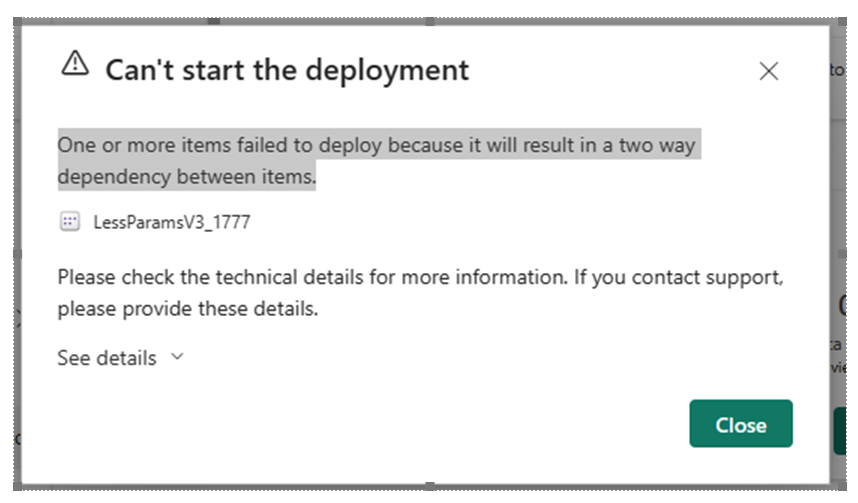
Solução: Há um item que faz referência a si mesmo ou mais de um item envolvido em uma cadeia circular de referências (por exemplo, o item A faz referência ao item B e o item B faz referência ao item A). Para implantar o datamart, remova a dependência circular e reimplante.
Permissões
Quem pode implantar conteúdo entre estágios?
O conteúdo pode ser implantado em um estágio vazio ou em um estágio que contenha conteúdo. O conteúdo deve residir em uma capacidade do Fabric.
Implementação num estágio vazio - Qualquer utilizador licenciado do Fabric que seja membro ou administrador no espaço de trabalho de origem.
Desdobramento num estágio com conteúdo - Qualquer utilizador licenciado do Fabric que seja membro ou administrador de ambos os espaços de trabalho nos estágios de origem e destino da implantação.
Substituindo um modelo semântico - A operação de implantação substitui cada modelo semântico incluído no estágio de destino alvo, mesmo que o modelo semântico não tenha sido alterado. Qualquer utilizador que seja membro ou administrador de ambos os espaços de trabalho, mas o administrador do locatário pode restringir isso apenas aos proprietários dos modelos semânticos de destino.
Não consigo ver um espaço de trabalho no fluxo de trabalho
Causa: as permissões de pipeline e de espaço de trabalho são geridas separadamente. Você pode ter permissões de pipeline, mas não permissões de workspace.
Solução: Para obter mais informações, consulte a seção de permissões .
Mensagem de erro: 'são necessárias permissões de membro do espaço de trabalho'
Solução: Para atribuir um espaço de trabalho, necessita de pelo menos permissões de membro do workspace para os espaços de trabalho nos seus estágios adjacentes. As permissões de membro do espaço de trabalho (ou superiores) são necessárias nos estágios adjacentes para que os pipelines de implantação possam estabelecer conexões entre itens em etapas de pipeline vizinhas.
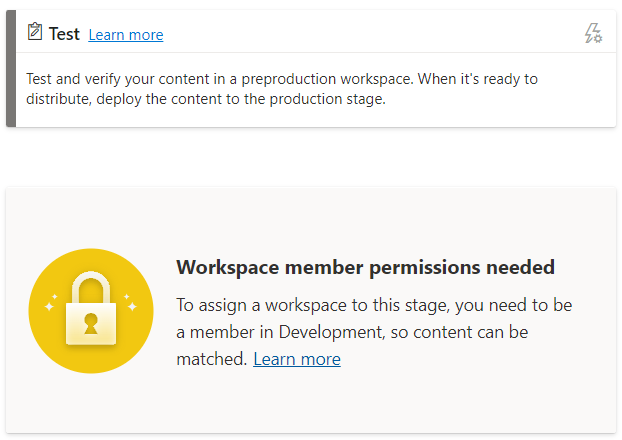
Regras
Falha de implantação devido a regras quebradas
Solução: Se você tiver problemas para configurar regras de implantação, visite as regras de implantação e certifique-se de seguir as limitações das regras de implantação.
Se a sua implantação foi anteriormente bem-sucedida e está falhando repentinamente com regras quebradas, isto pode dever-se à republicação de um modelo semântico. As seguintes alterações no modelo semântico de origem resultam em uma implantação com falha:
Regras de parâmetros
Um parâmetro removido
Um nome de parâmetro alterado
Regras de origem de dados
As suas regras de implantação têm valores em falta. Isso pode ter acontecido se o seu modelo semântico mudasse.
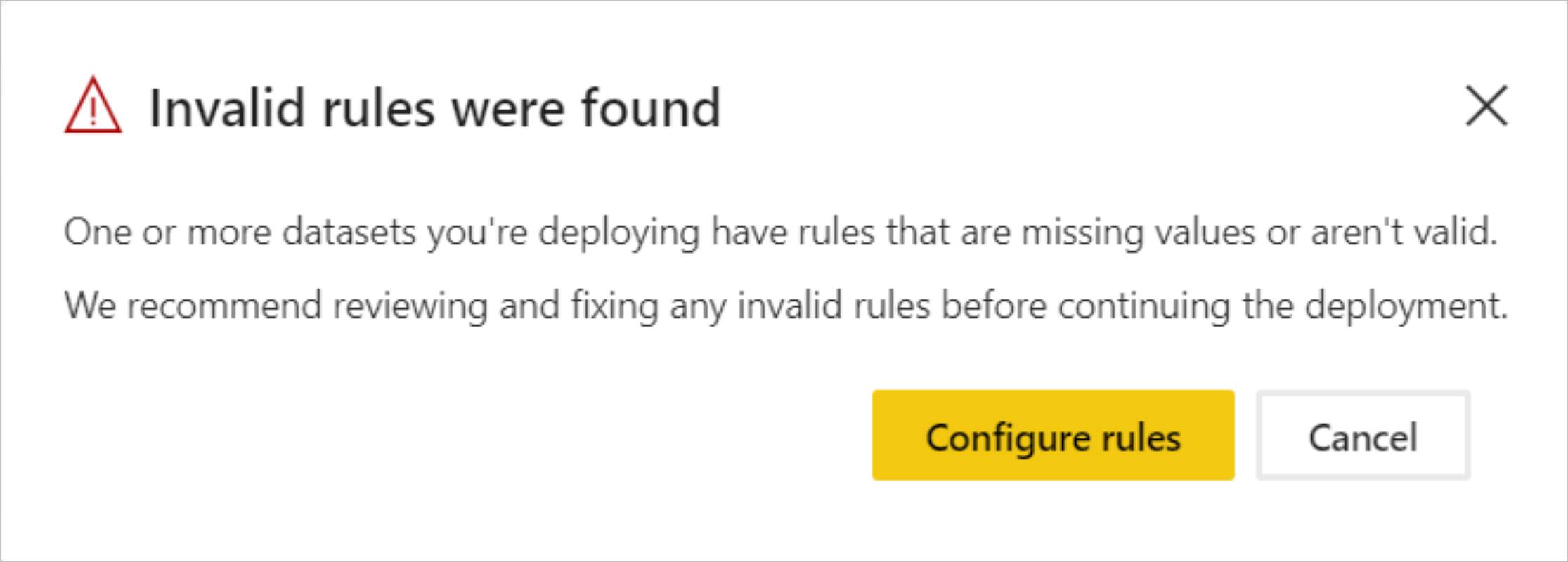
Quando uma implantação anteriormente bem-sucedida falha devido a links quebrados, um aviso é exibido. Você pode selecionar Configurar regras para navegar até o painel de regras de implantação, onde o modelo semântico com falha é marcado. Quando você seleciona o modelo semântico, as regras quebradas são marcadas.
Para implantar com êxito, corrija ou remova as regras quebradas e reimplante.
Problema de implantação: configurei regras, mas não implantei
Causa: as regras de implantação não são aplicadas imediatamente após serem configuradas.
Solução: Para aplicar regras de implantação, você precisa implantar os modelos semânticos do estágio de origem para o estágio de destino, que inclui as regras de implantação criadas. Depois de configurar as regras de implantação, e antes de implantar, o indicador diferente é mostrado ao lado do modelo semântico com as regras configuradas. Isso indica que você precisa implantar esse modelo semântico do estágio de origem para o estágio de destino. Depois de implantar, se nenhuma outra alteração for feita, o indicador diferente desaparece, indicando que as regras foram aplicadas com êxito.
As regras de implantação estão acinzentadas
Solução: para criar uma regra de implantação, você deve ser o proprietário do item para o qual está criando uma regra de implantação. Se não fores o proprietário do item, as regras de implementação ficarão desativadas.
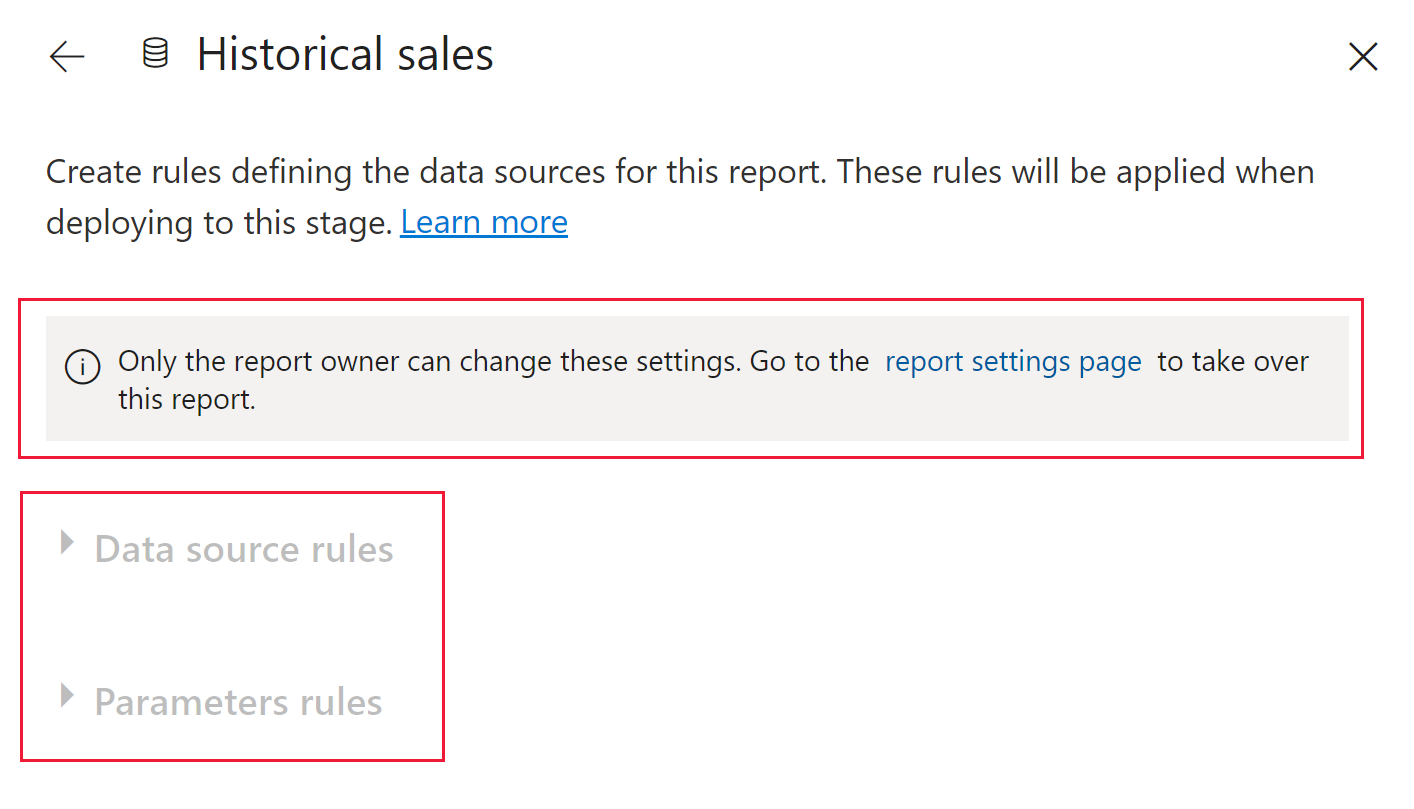
Se uma das opções de regra estiver acinzentada, pode ser devido aos seguintes motivos:
Regras de fonte de dados - Não há fontes de dados nas quais uma regra possa ser configurada.
Regras de parâmetros - Não há parâmetros para os quais uma regra possa ser configurada.
Minha regra de fonte de dados para um modelo semântico falhou
Solução: salvar regras de fonte de dados pode falhar devido a um destes motivos:
Seu modelo semântico contém uma função conectada a uma fonte de dados. Nesses casos, as regras de fonte de dados não são suportadas.
Sua fonte de dados está usando parâmetros. Não é possível criar uma regra de fonte de dados para um modelo semântico que usa parâmetros. Em vez disso, crie uma regra de parâmetro.
Não consigo me conectar a um modelo semântico ao criar uma nova regra de modelo semântico
Causa: ao construir um modelo semântico usando o Power BI Desktop, a cadeia de conexão pode ser configurada. Mais tarde, o modelo semântico pode ser publicado e utilizado por fluxos de implantação no serviço Power BI. Ao criar a conexão no Power BI Desktop, você pode especificar parâmetros adicionais. Ao especificar os parâmetros, a origem do modelo semântico deve ser o primeiro parâmetro listado. Se você listar quaisquer outros parâmetros antes da fonte do modelo semântico, encontrará erros no serviço do Power BI. Nesses casos, ao configurar uma nova regra de modelo semântico, se você apontar para um modelo semântico que não foi configurado corretamente no Power BI Desktop, os pipelines de implantação não poderão criar a regra.
Solução: formate a conexão do modelo semântico no Power BI Desktop para que a fonte do modelo semântico apareça na primeira linha. Em seguida, publique novamente o modelo semântico.
Erros de resolução de problemas
Utilize esta seção para resolver problemas com as regras de pipeline que criou. Se não vir um nome de mensagem de erro de regra, reveja as limitações da regra de implementação e as fontes de dados suportadas para regras de fluxo de dados e de modelo semântico, e tente reconfigurar a regra.
| Mensagem de erro | Solução |
|---|---|
| A regra da fonte de dados não pode conter um parâmetro | Sua regra não pode ser aplicada porque o nome do servidor ou o nome do banco de dados mencionado na regra é controlado por um parâmetro. Para alterar o nome do servidor ou do banco de dados, use uma regra de parâmetro ou remova o parâmetro de controle do item configurado. |
| Falha na execução da fonte de dados | Uma regra não pode ser aplicada devido a um problema na recuperação de dados da fonte de dados. Remova a regra e verifique se o modelo semântico tem consultas válidas. Em seguida, tente criar a regra novamente. |
| A propriedade Rule não existe mais | Algumas das propriedades da regra configuradas na regra não existem mais. Atualize a página e configure a regra novamente. |
| Valor ilegal | Um valor usado na regra configurada não é válido. Valide os valores da regra e tente configurá-la novamente. |
| Não há suporte para várias fontes de dados | Uma regra de modelo semântico não pode ser aplicada devido à sua configuração de fonte de dados. Remova a regra ou reescreva as consultas de modelo semântico usando as ferramentas padrão do Power BI Desktop. |
| O modelo semântico de destino só pode ser alterado pelo seu proprietário | Sua regra substituirá alguns modelos semânticos no espaço de trabalho de destino. Você deve ser o proprietário de qualquer modelo semântico que será substituído. |